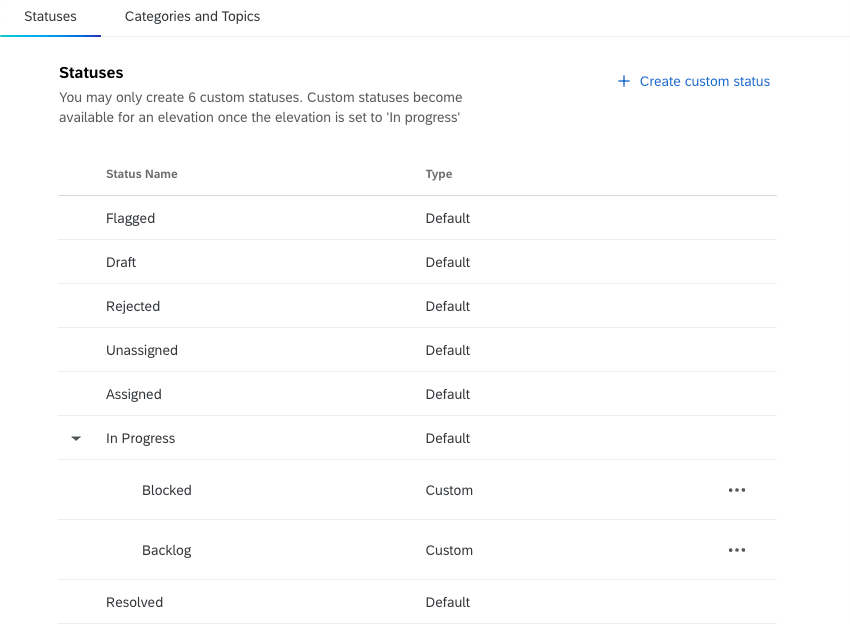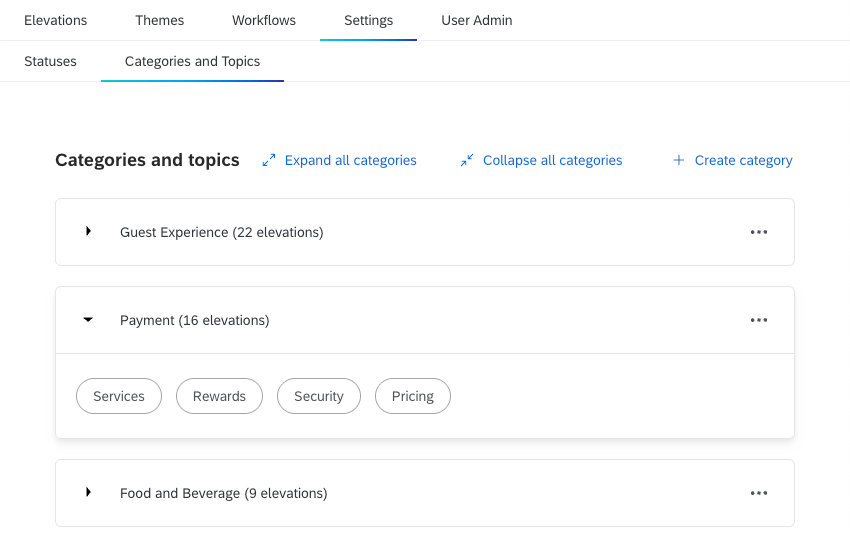Impostazioni nelle Azioni del Loop esterno di Bain
Informazioni sulle impostazioni
All’interno dei progetti Loop ESTERNO di Bain esistono personalizzazioni che gli amministratori dei progetti possono controllare. Questo include stati, categorie e temi personalizzati che possono essere utilizzati all’interno di prospetti e temi. Questi possono essere creati e gestiti nella scheda Manager .
Stati
Nella sezione Stati della scheda Impostazioni, gli amministratori del progetto possono visualizzare una tabella di tutti gli stati disponibili, compresi gli stati predefiniti e quelli personalizzati. Gli amministratori possono anche creare stati personalizzati. Ogni progetto può avere fino a 6 stati personalizzati. Eventuali stati personalizzati creati per il progetto saranno annidati sotto “In corso” all’interno della tabella.
Questi stati personalizzati possono essere utilizzati sia nei prospetti che nei temi.
Creare uno stato personalizzato
- Fare clic su Crea stato personalizzato.
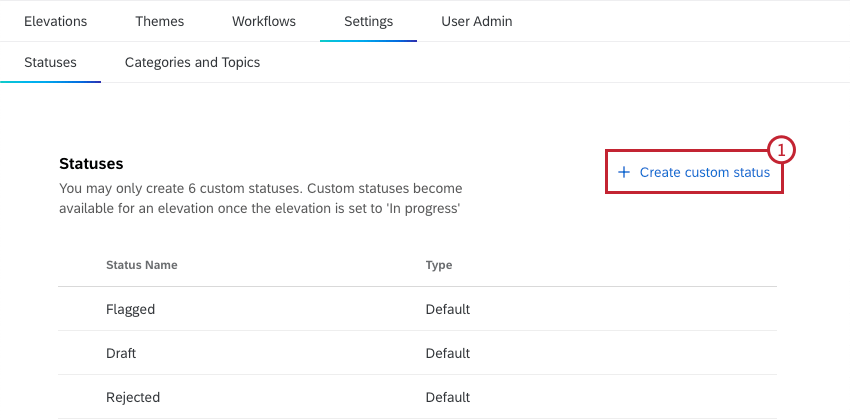
- Inserire un nome per lo stato personalizzato.
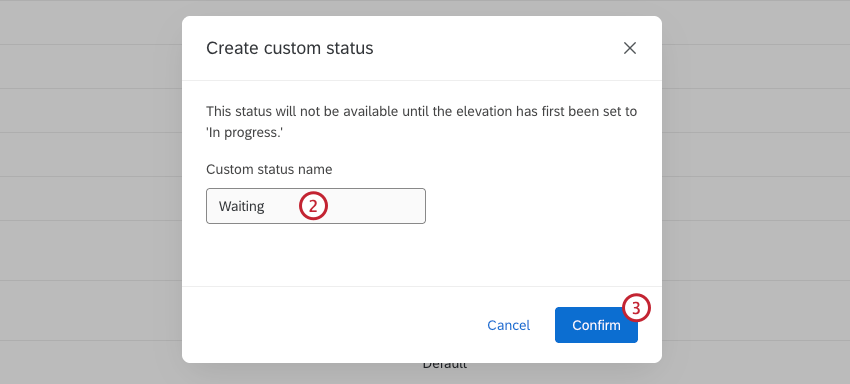
- Fare clic su Conferma.
Opzioni di stato personalizzate
Fare clic sui 3 punti orizzontali avanti a uno stato personalizzato per aprire il menu delle opzioni. È possibile eseguire le seguenti operazioni:
- Aggiornamento: modificare il nome dello stato.
- Elimina: Elimina lo stato personalizzato. Tutti i prospetti e i temi con lo stato saranno impostati su “In corso”.
- Sposta in alto: Sposta lo stato personalizzato in alto nella lista degli stati personalizzati.
- Sposta in basso: Sposta lo stato personalizzato in basso nella lista degli stati personalizzati.
Categorie e argomenti
Nella sezione Categorie e argomenti della scheda Progetti, gli amministratori del progetto possono visualizzare tutte le categorie e gli argomenti creati per il progetto. Queste categorie e argomenti possono essere assegnati ai prospetti per facilitare l’ordinamento.
Facendo clic su una categoria la si espande per visualizzare gli argomenti al suo interno. Selezionare Espandi tutte le categorie per espandere tutte le categorie. Selezionare Chiudi tutte le categorie per chiudere tutte le categorie.
Creare categorie e argomenti
- Selezionare Crea categoria.
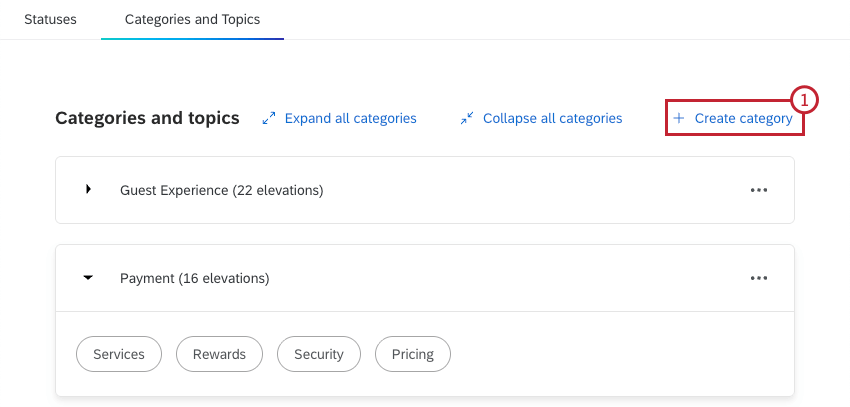
- Inserire il nome di una categoria.
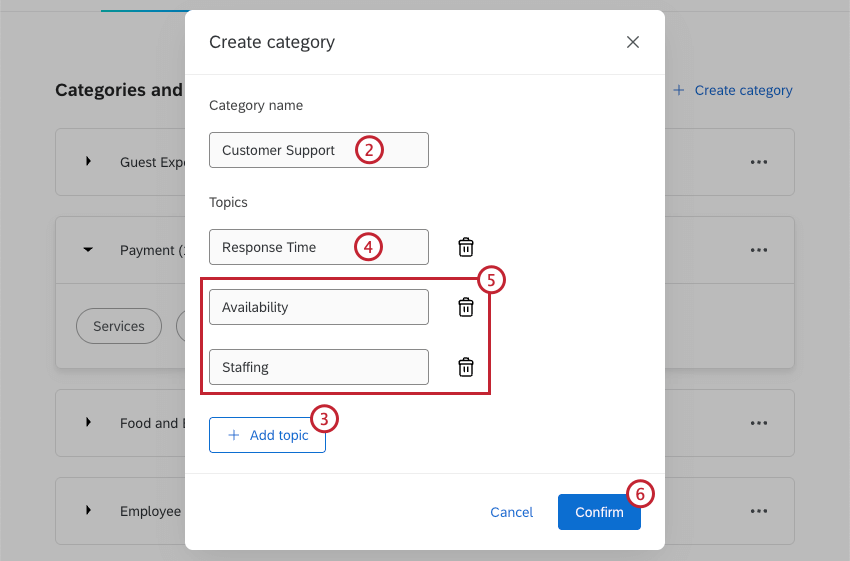
- Per aggiungere un argomento, fare clic su Aggiungi argomento.
- Inserire il nome di un argomento.
- Ripetere i passaggi 3-4 per aggiungere altri argomenti. Fare clic sull’icona del cestino per eliminare un argomento.
Consiglio Q: è possibile aggiungere fino a 20 argomenti. Ogni argomento deve avere un nome unico.
- Fare clic su Conferma.
Categoria Opzioni
Fare clic sui 3 punti orizzontali avanti a una categoria per aprire il menu delle opzioni. È possibile eseguire le seguenti operazioni:
- Manager della categoria e degli argomenti: Modificare i nomi delle categorie e degli argomenti, aggiungere altri argomenti o eliminarli. Questo aggiornerà tutti i prospetti a cui è stata assegnata questa categoria e/o argomento.
- Elimina categoria: Elimina la categoria. Questo eliminerà tutti gli argomenti associati e li rimuoverà da tutti i prospetti.